Czym jest VPN? Zalety i wady wirtualnej sieci prywatnej VPN

Czym jest VPN, jakie są jego zalety i wady? Omówmy z WebTech360 definicję VPN oraz sposób zastosowania tego modelu i systemu w praktyce.
Jeśli kiedykolwiek wiedziałeś, jak używać Giphy do tworzenia animacji , interfejs i jak używać Gickr do tworzenia GIF-ów są prawie takie same. Użytkownicy absolutnie nie muszą instalować żadnego oprogramowania pomocniczego, a zajmuje to mniej niż 1 minutę, nasza praca zostanie zakończona.
Krok 1: Odwiedź stronę główną Gickr . Główny interfejs wygląda jak poniżej, widać, że jest całkiem sporo opcji,
W tym samouczku Download.com.vn wybierz jeden, pobierz zdjęcia z komputera. Kliknij Wybierz plik, aby użyć zdjęć.
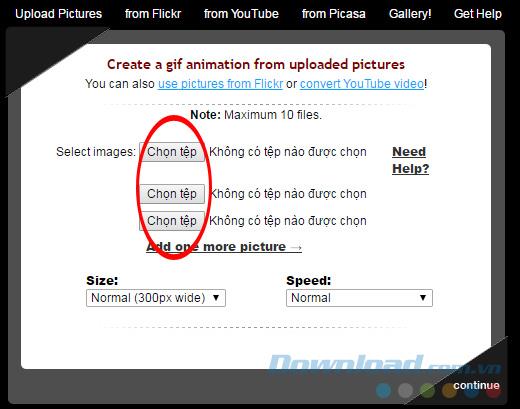
Krok 2: Domyślnie są to tylko 3 obrazy, ale możesz kliknąć lewym przyciskiem myszy Dodaj jeszcze jedno zdjęcie, aby dodać kolejne zdjęcie (można dodać do 7 plików ).
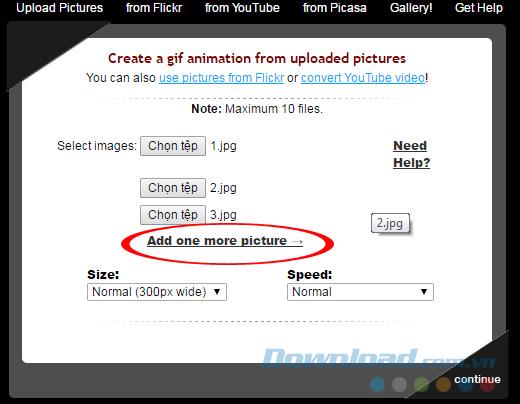
Po wybraniu obrazu kliknij opcję Rozmiar i szybkość, aby wybrać szybkość obrazu i jego rozmiar.
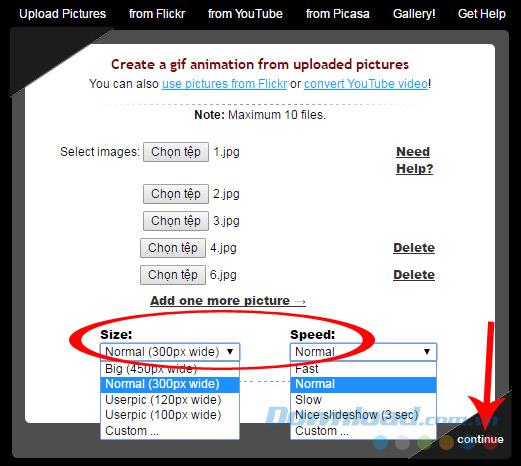
Po instalacji kliknij Kontynuuj
Krok 3: W zależności od liczby zdjęć oraz ich jakości, czas będzie długi lub szybki.
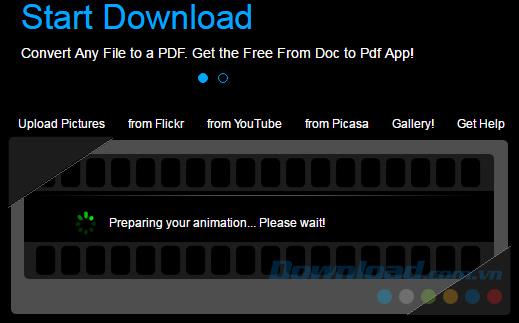
Krok 4: Proces tworzenia plików GIF jest zakończony, możesz przeglądać, udostępniać w serwisach społecznościowych, takich jak Facebook , Twitter , Gmail ...
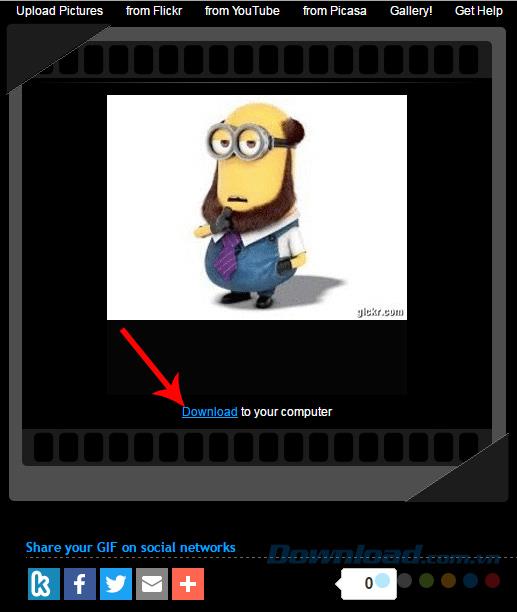
Lub kliknij Pobierz, aby pobrać komputer
Jeśli zdecydujesz się pobrać zdjęcia na komputer, wystarczy wyszukać lokalizację i nazwać obraz, a następnie zapisać go.
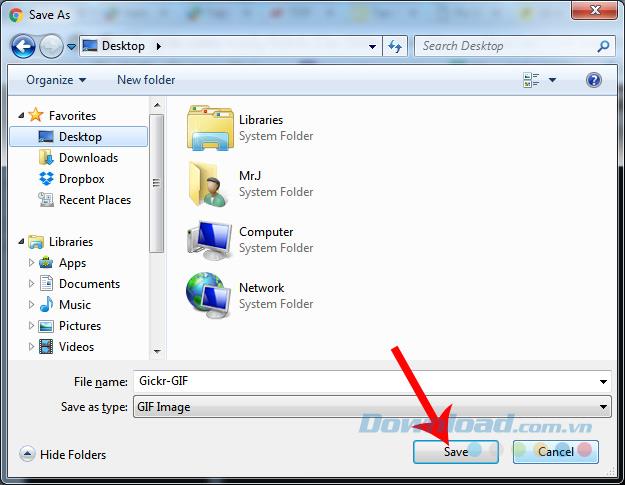
Oprócz korzystania z istniejących zdjęć, Gickr pozwala nam również wykorzystywać dostępne filmy do tworzenia GIF-ów. Po prostu skopiuj link do filmu, wklej go do linku na Youtube i dostosuj tryb, Kontynuuj .
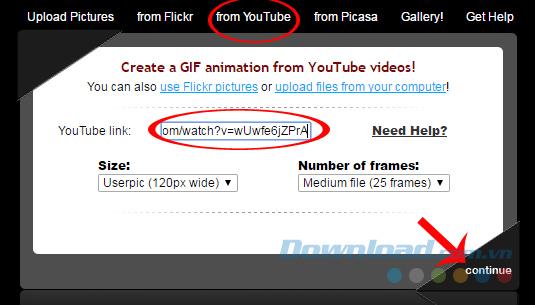
Po przekonwertowaniu klipu z YouTube na obraz GIF wybieramy go również na komputer lub udostępniamy bezpośrednio jak wyżej.
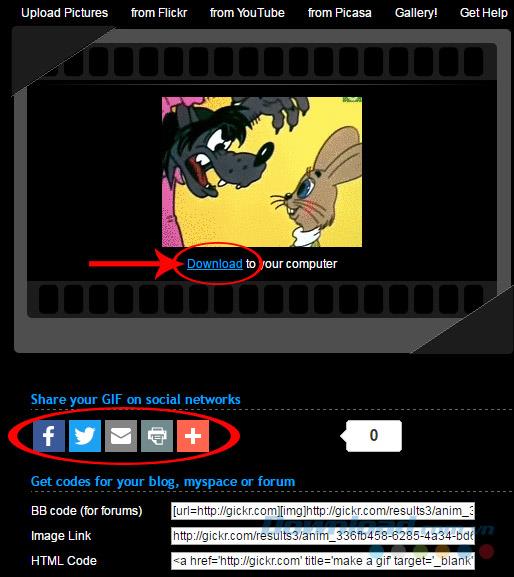
Życzę udanego wdrożenia!
Czym jest VPN, jakie są jego zalety i wady? Omówmy z WebTech360 definicję VPN oraz sposób zastosowania tego modelu i systemu w praktyce.
Zabezpieczenia systemu Windows oferują więcej niż tylko ochronę przed podstawowymi wirusami. Chronią przed phishingiem, blokują ransomware i uniemożliwiają uruchamianie złośliwych aplikacji. Jednak te funkcje nie są łatwe do wykrycia – są ukryte za warstwami menu.
Gdy już się tego nauczysz i sam wypróbujesz, odkryjesz, że szyfrowanie jest niezwykle łatwe w użyciu i niezwykle praktyczne w codziennym życiu.
W poniższym artykule przedstawimy podstawowe operacje odzyskiwania usuniętych danych w systemie Windows 7 za pomocą narzędzia Recuva Portable. Dzięki Recuva Portable możesz zapisać dane na dowolnym wygodnym nośniku USB i korzystać z niego w razie potrzeby. Narzędzie jest kompaktowe, proste i łatwe w obsłudze, a ponadto oferuje następujące funkcje:
CCleaner w ciągu kilku minut przeskanuje Twoje urządzenie w poszukiwaniu duplikatów plików i pozwoli Ci zdecydować, które z nich możesz bezpiecznie usunąć.
Przeniesienie folderu Pobrane z dysku C na inny dysk w systemie Windows 11 pomoże zmniejszyć pojemność dysku C i sprawi, że komputer będzie działał płynniej.
Jest to sposób na wzmocnienie i dostosowanie systemu tak, aby aktualizacje odbywały się według Twojego harmonogramu, a nie harmonogramu firmy Microsoft.
Eksplorator plików systemu Windows oferuje wiele opcji zmieniających sposób wyświetlania plików. Być może nie wiesz, że jedna ważna opcja jest domyślnie wyłączona, mimo że ma kluczowe znaczenie dla bezpieczeństwa systemu.
Przy użyciu odpowiednich narzędzi możesz przeskanować swój system i usunąć programy szpiegujące, reklamowe i inne złośliwe programy, które mogą znajdować się w systemie.
Poniżej znajdziesz listę oprogramowania zalecanego przy instalacji nowego komputera, dzięki czemu będziesz mógł wybrać najpotrzebniejsze i najlepsze aplikacje na swoim komputerze!
Przechowywanie całego systemu operacyjnego na pendrive może być bardzo przydatne, zwłaszcza jeśli nie masz laptopa. Nie myśl jednak, że ta funkcja ogranicza się do dystrybucji Linuksa – czas spróbować sklonować instalację systemu Windows.
Wyłączenie kilku z tych usług może znacznie wydłużyć czas pracy baterii, nie wpływając przy tym na codzienne korzystanie z urządzenia.
Ctrl + Z to niezwykle popularna kombinacja klawiszy w systemie Windows. Ctrl + Z pozwala zasadniczo cofać działania we wszystkich obszarach systemu Windows.
Skrócone adresy URL są wygodne w czyszczeniu długich linków, ale jednocześnie ukrywają prawdziwy adres docelowy. Jeśli chcesz uniknąć złośliwego oprogramowania lub phishingu, klikanie w ten link bezmyślnie nie jest rozsądnym wyborem.
Po długim oczekiwaniu pierwsza duża aktualizacja systemu Windows 11 została oficjalnie udostępniona.













